Cara Memindahkan Kontak dari iPhone ke Android
Memindahkan Kontak iPhone ke Android via Google

Ganti HP dari iPhone ke Android? Jangan khawatir soal kontak! Metode paling mudah dan umum adalah dengan memanfaatkan akun Google. Prosesnya cukup simpel, kok. Dengan menghubungkan akun Google ke iPhone, semua kontakmu bisa dipindahkan dengan cepat dan praktis ke perangkat Android baru. Yuk, simak langkah-langkahnya!
Menghubungkan Akun Google ke iPhone
Sebelum memulai migrasi kontak, pastikan kamu sudah punya akun Google. Jika belum, buat akun baru terlebih dahulu melalui situs web Google atau aplikasi Google di iPhone. Setelah memiliki akun Google, ikuti langkah-langkah berikut untuk menghubungkannya ke iPhone:
- Buka aplikasi Setelan di iPhone.
- Ketuk Kata Sandi & Akun (atau Akun & Kata Sandi, tergantung versi iOS).
- Ketuk Tambahkan Akun.
- Pilih Google.
- Masukkan alamat email dan kata sandi akun Google-mu.
- Ikuti petunjuk di layar untuk memberikan izin akses yang diperlukan.
Setelah akun Google terhubung, sebagian besar data, termasuk kontak, akan otomatis tersinkronisasi. Namun, langkah selanjutnya memastikan semua kontak telah berhasil diunggah ke Google.
Memindahkan Kontak dari iPhone ke Akun Google
Setelah akun Google terhubung, pastikan sinkronisasi kontak diaktifkan. Berikut langkah-langkah detailnya:
- Buka kembali aplikasi Setelan di iPhone.
- Ketuk Kontak.
- Pastikan sakelar Akun Google aktif (berwarna hijau).
- Jika perlu, ketuk Akun Google dan pastikan opsi Kontak aktif.
Proses sinkronisasi akan berjalan secara otomatis. Waktu sinkronisasi bergantung pada jumlah kontak yang dimiliki. Kamu bisa memeriksa akun Google di website atau aplikasi Gmail untuk memastikan semua kontak telah berhasil dipindahkan.
Perbandingan Metode Pemindahan Kontak
Metode Google ini memiliki beberapa kelebihan dibandingkan metode lain, seperti menggunakan aplikasi pihak ketiga atau transfer via iCloud. Berikut perbandingannya:
| Metode | Kecepatan | Kemudahan | Keterbatasan |
|---|---|---|---|
| Google Kontak | Cepat, umumnya hanya butuh beberapa menit untuk kontak dalam jumlah sedang | Sangat mudah, hanya butuh beberapa langkah sederhana | Membutuhkan koneksi internet yang stabil. Tidak dapat memindahkan data lain selain kontak. |
| Aplikasi Pihak Ketiga | Variatif, tergantung aplikasi dan jumlah kontak | Sedang, membutuhkan instalasi dan pemahaman aplikasi | Beberapa aplikasi mungkin berbayar atau mengandung iklan. Potensi risiko keamanan jika aplikasi tidak terpercaya. |
| iCloud | Relatif lambat, terutama untuk jumlah kontak yang banyak | Sulit, membutuhkan pemahaman mendalam tentang pengaturan iCloud dan proses ekspor/impor | Hanya dapat digunakan jika kamu sebelumnya menggunakan iCloud untuk menyimpan kontak. |
Potensi Masalah dan Solusi Sinkronisasi
Terkadang, proses sinkronisasi bisa mengalami kendala. Beberapa masalah umum yang mungkin terjadi antara lain koneksi internet yang buruk, kesalahan pada akun Google, atau masalah pada pengaturan iPhone. Berikut beberapa langkah mengatasi error yang umum terjadi:
- Periksa Koneksi Internet: Pastikan iPhone terhubung ke internet yang stabil. Coba gunakan Wi-Fi jika koneksi seluler lemah.
- Verifikasi Akun Google: Pastikan kamu masuk ke akun Google yang benar dan memiliki izin yang cukup untuk mengakses kontak.
- Restart iPhone: Mem-restart iPhone seringkali dapat menyelesaikan masalah kecil pada sistem operasi.
- Periksa Pengaturan Kontak: Pastikan pengaturan sinkronisasi kontak di iPhone sudah benar dan aktif.
- Hubungi Dukungan Google: Jika masalah masih berlanjut, hubungi dukungan Google untuk mendapatkan bantuan lebih lanjut.
Metode Pemindahan Kontak Menggunakan Aplikasi Pihak Ketiga
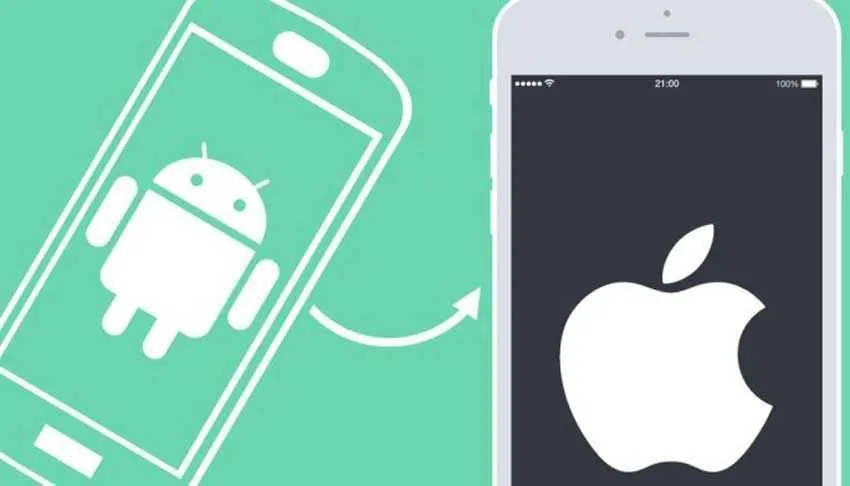
Pindah dari ekosistem iOS ke Android? Tenang, proses perpindahan kontak nggak serumit yang dibayangkan! Selain metode bawaan, kamu juga bisa memanfaatkan aplikasi pihak ketiga yang memudahkan proses ini. Aplikasi-aplikasi ini umumnya menawarkan fitur yang lebih lengkap dan terkadang lebih intuitif daripada metode standar. Yuk, kita bahas beberapa pilihannya!
Aplikasi Pihak Ketiga untuk Memindahkan Kontak
Ada beberapa aplikasi populer yang bisa kamu andalkan untuk memindahkan kontak dari iPhone ke Android. Masing-masing punya keunggulan dan fitur yang berbeda, jadi pilihlah yang paling sesuai dengan kebutuhanmu. Beberapa aplikasi yang direkomendasikan antara lain: Copy My Data, Phone Clone, dan My Contacts Backup.
Perbandingan Fitur Aplikasi Pihak Ketiga
| Aplikasi | Fitur Unggulan | Keunggulan |
|---|---|---|
| Copy My Data | Memindahkan berbagai data, termasuk kontak, kalender, dan foto. Mendukung transfer via Wi-Fi. | Proses transfer cepat dan mudah, antarmuka yang user-friendly. |
| Phone Clone | Transfer data secara nirkabel, termasuk kontak, aplikasi, dan pengaturan. | Cocok untuk pemindahan data menyeluruh dari satu perangkat ke perangkat lain. |
| My Contacts Backup | Membuat cadangan kontak dan memulihkannya ke perangkat lain. Mendukung berbagai format file. | Opsi yang bagus untuk mengamankan kontak sebelum melakukan transfer. |
Langkah-Langkah Menggunakan Aplikasi Move to iOS (untuk Memindahkan Kontak)
Meskipun Move to iOS dirancang untuk transfer data dari Android ke iOS, kamu bisa memanfaatkannya untuk mengekspor kontak dari iPhone ke format yang kompatibel dengan Android. Berikut langkah-langkahnya (ingat, ini bukan cara utama aplikasi ini digunakan):
- Di iPhone, buka aplikasi “Pengaturan”. Pada tampilan ini, kamu akan melihat berbagai pengaturan sistem yang bisa diakses.
- Pilih “Umum”, kemudian pilih “Transfer atau Reset iPhone”. Di sini, kamu akan menemukan opsi untuk memindahkan data ke perangkat lain.
- Pilih “Pindahkan Data ke Android”. Ikuti petunjuk di layar untuk menghubungkan iPhone dan perangkat Android melalui kode QR.
- Pilih data yang ingin dipindahkan, termasuk kontak. Proses ini akan melibatkan pilihan untuk memilih jenis data yang akan dipindahkan.
- Tunggu hingga proses transfer selesai. Proses ini akan memakan waktu tergantung pada jumlah data yang dipindahkan.
Catatan: Ilustrasi visual setiap langkah akan menampilkan antarmuka pengguna masing-masing langkah di atas, yang menampilkan menu pengaturan, pilihan transfer data, proses scanning kode QR, dan progress bar transfer data.
Cara Memindahkan Kontak Menggunakan Aplikasi Pihak Ketiga (Contoh: Copy My Data)
Berikut contoh langkah-langkah menggunakan Copy My Data:
- Instal aplikasi Copy My Data di kedua perangkat (iPhone dan Android).
- Pastikan kedua perangkat terhubung ke jaringan Wi-Fi yang sama.
- Di iPhone, buka aplikasi Copy My Data dan pilih “Kirim Data”.
- Di Android, buka aplikasi Copy My Data dan pilih “Terima Data”.
- Kedua perangkat akan saling menemukan dan menampilkan kode unik. Pastikan kode yang ditampilkan di kedua perangkat sama.
- Pilih kontak sebagai data yang ingin dipindahkan.
- Tunggu hingga proses transfer selesai. Proses transfer akan ditampilkan berupa progress bar yang menunjukkan persentase penyelesaian.
Peringatan: Selalu unduh aplikasi pihak ketiga dari sumber terpercaya seperti Google Play Store atau App Store untuk menghindari risiko malware atau pencurian data. Periksa izin aplikasi sebelum menginstal dan hanya berikan izin yang benar-benar diperlukan.
Metode Pemindahan Kontak Secara Manual

Nah, bagi kamu yang kurang sreg dengan metode otomatis atau aplikasi pihak ketiga, tenang! Ada kok cara manual untuk memindahkan kontak dari iPhone ke Android. Metode ini mungkin terlihat sedikit lebih ribet, tapi memberikan kontrol penuh atas proses perpindahan data. Kamu bisa memilih kontak mana saja yang ingin dipindahkan dan memastikan semuanya berjalan sesuai keinginan. Siap-siap sedikit lebih bersabar ya, karena metode ini membutuhkan sedikit lebih banyak waktu dan usaha.
Ekspor Kontak dari iPhone ke File vCard (.vcf)
Langkah pertama adalah mengekspor kontak dari iPhone ke dalam file vCard (.vcf). File ini merupakan format standar untuk menyimpan informasi kontak dan bisa dibaca oleh berbagai perangkat dan aplikasi. Berikut langkah-langkahnya:
- Buka aplikasi Kontak di iPhone kamu.
- Tap tombol Edit di pojok kanan atas.
- Pilih semua kontak yang ingin kamu pindahkan dengan mentap tombol lingkaran di samping setiap nama kontak. Atau, kamu bisa memilih kontak secara individual.
- Setelah selesai memilih, tap tombol Bagikan (ikon persegi dengan panah ke atas).
- Pilih opsi vCard.
- Pilih aplikasi yang akan digunakan untuk menyimpan atau mengirim file vCard (misalnya, Email, iCloud Drive, atau Google Drive).
- Simpan file vCard (.vcf) tersebut. Pastikan kamu ingat di mana kamu menyimpan file ini, karena akan dibutuhkan di langkah selanjutnya.
Impor File vCard (.vcf) ke Perangkat Android
Setelah file vCard (.vcf) berhasil diekspor dari iPhone, langkah selanjutnya adalah mengimpornya ke perangkat Android. Caranya pun cukup mudah:
- Buka aplikasi Kontak di perangkat Android kamu.
- Cari dan tap ikon menu (biasanya tiga titik vertikal di pojok kanan atas).
- Pilih opsi Impor atau Import.
- Pilih lokasi penyimpanan file vCard (.vcf) yang telah kamu simpan sebelumnya (misalnya, dari Email, File Manager, atau Google Drive).
- Pilih file vCard (.vcf) dan tap OK atau Import. Tunggu beberapa saat hingga proses impor selesai.
- Setelah proses impor selesai, semua kontak dari file vCard akan muncul di aplikasi Kontak Android kamu.
Perbandingan Metode Pemindahan Kontak
Berikut tabel perbandingan metode pemindahan kontak secara manual dengan metode Google dan aplikasi pihak ketiga:
| Metode | Waktu yang Dibutuhkan | Kompleksitas | Keandalan |
|---|---|---|---|
| Manual (vCard) | Sedang (tergantung jumlah kontak) | Sedang | Tinggi |
| Google Kontak | Cepat | Rendah | Tinggi |
| Aplikasi Pihak Ketiga | Cepat hingga Sedang | Rendah hingga Sedang | Tinggi (tergantung aplikasi) |
Keuntungan dan Kerugian Metode Manual
Metode manual memiliki kelebihan dan kekurangannya sendiri. Keuntungan utamanya adalah kamu memiliki kontrol penuh atas proses pemindahan kontak. Kamu bisa memilih kontak mana yang ingin dipindahkan dan memastikan tidak ada data yang hilang atau tertinggal. Namun, metode ini membutuhkan waktu dan usaha yang lebih banyak dibandingkan metode otomatis.
Contoh Skenario Penggunaan Metode Manual
Metode manual sangat cocok digunakan jika kamu hanya ingin memindahkan sebagian kecil kontak, misalnya hanya kontak keluarga dan teman dekat. Atau, jika kamu ingin memastikan hanya kontak-kontak tertentu yang dipindahkan, tanpa tercampur dengan kontak lain yang mungkin tidak kamu perlukan lagi di perangkat Android.
Pertimbangan Sebelum Memindahkan Kontak

Pindah dari iPhone ke Android? Seru banget, tapi jangan sampai kontak-kontak berhargamu hilang atau berantakan di tengah proses! Sebelum memulai migrasi besar-besaran ini, ada beberapa hal penting yang perlu kamu perhatikan. Memastikan proses perpindahan berjalan lancar dan hasilnya sesuai harapanmu adalah kunci utama. Berikut ini beberapa pertimbangan yang perlu kamu catat sebelum memulai proses transfer kontak.
Checklist persiapan ini akan membantumu menghindari masalah yang mungkin muncul dan memastikan semua kontakmu aman terkendali. Jangan sampai gara-gara buru-buru, kamu malah kehilangan nomor penting, kan? So, siapkan dirimu dan ikuti langkah-langkah berikut!
Daftar Periksa Sebelum Memindahkan Kontak
- Backup Kontak iPhone: Pastikan kamu sudah melakukan backup kontak di iCloud atau melalui iTunes. Ini sebagai langkah pencegahan jika terjadi kesalahan selama proses transfer.
- Pilih Metode Transfer: Tentukan metode transfer yang akan kamu gunakan, apakah melalui Google Kontak, aplikasi pihak ketiga, atau secara manual. Setiap metode punya kelebihan dan kekurangannya masing-masing.
- Periksa Koneksi Internet: Pastikan koneksi internetmu stabil, terutama jika kamu menggunakan metode transfer yang membutuhkan koneksi data.
- Cukupnya Ruang Penyimpanan: Pastikan perangkat Androidmu memiliki cukup ruang penyimpanan untuk menampung semua kontak yang akan dipindahkan.
- Waktu yang Cukup: Sediakan waktu yang cukup untuk melakukan proses transfer, agar kamu tidak terburu-buru dan bisa memeriksa hasilnya dengan teliti.
Cara Melakukan Backup Kontak iPhone
Backup kontak iPhone bisa dilakukan melalui beberapa cara. Yang paling umum adalah melalui iCloud. Pastikan kamu sudah login ke iCloud dengan akun Apple ID-mu. Setelah itu, buka menu Settings > [namamu] > iCloud > Contacts. Aktifkan fitur Contacts untuk memastikan kontakmu ter-backup secara otomatis ke iCloud. Sebagai alternatif, kamu juga bisa menggunakan iTunes untuk melakukan backup, yang mencakup kontak dan data lainnya di iPhone-mu.
Memeriksa Kecocokan Data Kontak Setelah Pemindahan
Setelah proses transfer selesai, jangan langsung berpuas diri! Langkah penting selanjutnya adalah melakukan verifikasi. Buka aplikasi Kontak di perangkat Android-mu dan periksa satu per satu apakah semua kontak sudah tertransfer dengan benar, termasuk nama, nomor telepon, dan informasi lainnya. Perhatikan apakah ada kontak yang duplikat atau informasi yang hilang. Jika ada masalah, segera lakukan tindakan perbaikan, misalnya dengan menambahkan kontak yang hilang atau menghapus kontak duplikat.
Tips Mengatur Kontak Setelah Pemindahan
Agar kontak di Android-mu tetap terorganisir, kamu bisa memanfaatkan fitur-fitur yang tersedia. Buatlah grup kontak untuk memudahkan pencarian dan pengelompokan, misalnya grup untuk keluarga, teman, atau rekan kerja. Kamu juga bisa menambahkan label atau tag pada kontak tertentu agar lebih mudah diidentifikasi. Manfaatkan fitur pencarian yang ada untuk menemukan kontak dengan cepat. Dengan manajemen kontak yang baik, kamu akan lebih mudah mengakses dan mengelola kontak-kontak pentingmu.
Pemungkas
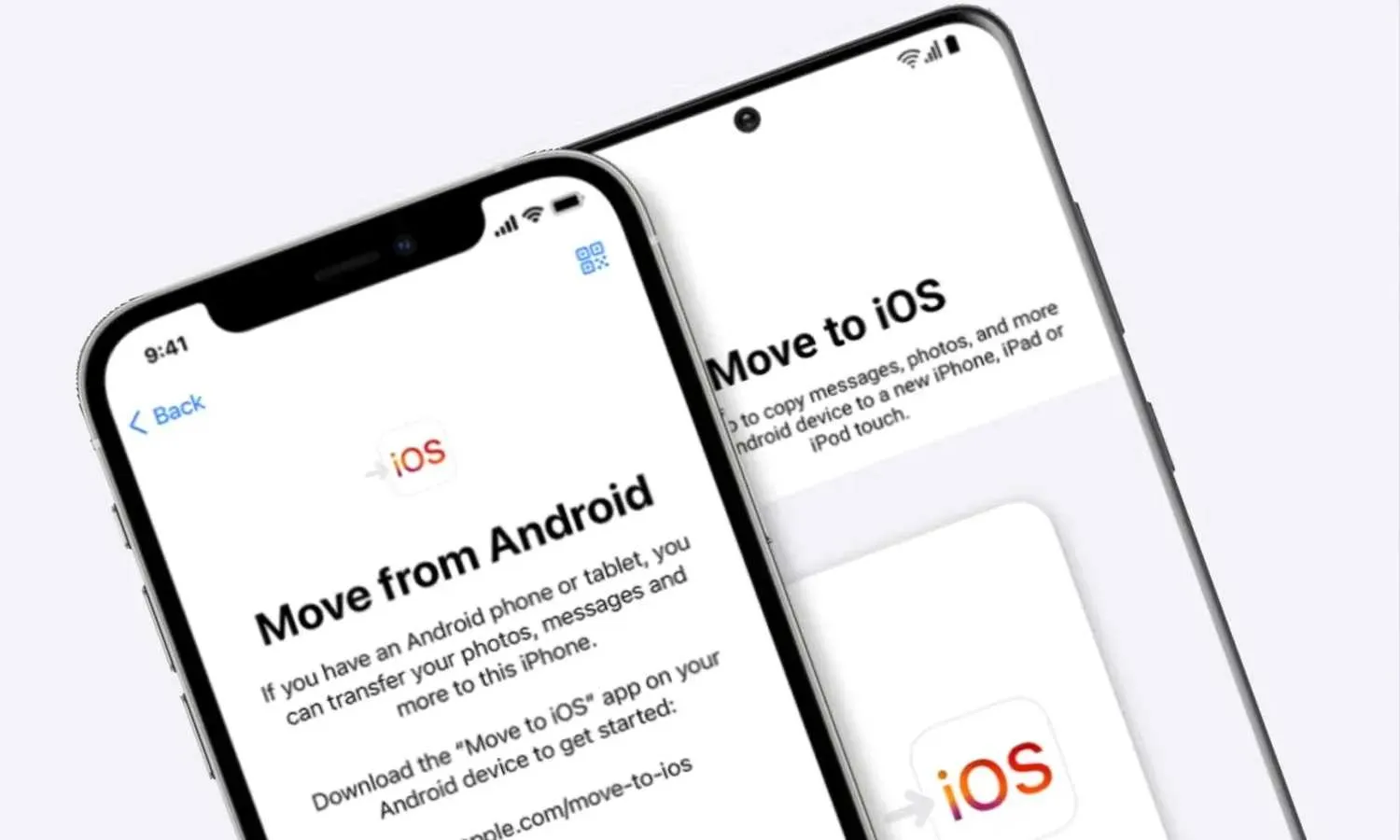
Pindah dari ekosistem Apple ke Android nggak perlu bikin pusing tujuh keliling. Dengan metode yang tepat, memindahkan kontak jadi urusan sepele. Pilih cara yang paling sesuai dengan kebutuhan dan kemampuanmu, dan nikmati kemudahan beralih ke Android tanpa kehilangan satu pun kontak berharga. Selamat mencoba!


What's Your Reaction?
-
0
 Like
Like -
0
 Dislike
Dislike -
0
 Funny
Funny -
0
 Angry
Angry -
0
 Sad
Sad -
0
 Wow
Wow








